YouTube Shorts ၏ တက်ကြွသောစကြဝဠာထဲသို့ ဦးစွာဦးတည်လိုက်ပါ - ဗီဒီယိုတိုများ ထုပ်ပိုးထားသည့် နေရာ။ ၎င်း၏ ရိုးရှင်းသောဖော်မတ်နှင့် သံလိုက်ဆွဲဆောင်မှုဖြင့် Shorts သည် ဒစ်ဂျစ်တယ်အဆင့်ကို မုန်တိုင်းဖြင့် ဖြတ်ကျော်လာခဲ့ပြီး စွဲမက်ဖွယ်ကောင်းသော ကလစ်များကို နှစ်သက်သဘောကျသော YouTube Shorts MP4 ဖော်မတ်နှင့်အတူ အဆိုပါ စွဲမက်ဖွယ်ဗီဒီယိုဖိုင်များကို မည်ကဲ့သို့ ဖမ်းယူရမည်ကို ရှာဖွေတွေ့ရှိရန် ယားယံနေပြီဖြစ်ကြောင်း ကျွန်ုပ်တို့သိပါသည်။ သင်သည် Android သို့မဟုတ် Apple အဖွဲ့တွင်ဖြစ်စေ၊ စမတ်ဖုန်းကိုလှုပ်ယမ်းသည်ဖြစ်စေ သို့မဟုတ် သင့်ကွန်ပြူတာတွင် အေးအေးလူလူဖြစ်စေရန် ကျွန်ုပ်တို့တွင် ဤအခိုက်အတန့်များကို သင့်အချိန်ဖြစ်အောင်ပြုလုပ်နည်းကို ကျွန်ုပ်တို့တွင် အဆုံးစွန်သောအခိုက်အတန့်များရရှိပါသည် - သင်သွားလေရာရာ၌ ကြည့်ရှုရန်၊ မျှဝေရန် အဆင်သင့်ဖြစ်ပါပြီ။
YouTube Shorts ဗီဒီယိုများကို ဒေါင်းလုဒ်လုပ်နည်း - ဖန်တီးသူများအတွက် စံပြ
သင်သည် အကြောင်းအရာဖန်တီးသူဖြစ်ပါက သင်၏ Shorts များကို ဒေါင်းလုဒ်လုပ်ရန် အချောမွေ့ဆုံးနည်းလမ်းမှာ YouTube Studio မှတဆင့်ဖြစ်သည်။ ဤရိုးရှင်းသောအဆင့်များကို လိုက်နာပါ-
အဆင့် 1- YouTube Studio ကို ဝင်သုံးပါ။
စတင်ရန်၊ သင်၏ပရိုဖိုင်အိုင်ကွန်ကိုနှိပ်ပြီး ရွေးချယ်စရာကိုရွေးချယ်ခြင်း သို့မဟုတ် ဤလင့်ခ်ကိုတိုက်ရိုက်လိုက်နာခြင်းဖြင့် YouTube Studio သို့သွားပါ။
အဆင့် 2- 'အကြောင်းအရာ' သို့ သွားပါ
သင်သည် YouTube Studio သို့ရောက်သည်နှင့်၊ ဘယ်ဘက်ကော်လံကိုရှာပြီး 'အကြောင်းအရာ' ကဏ္ဍကို နှိပ်ပါ။
အဆင့် 3- သင့်ဘောင်းဘီတိုများကို ရှာပါ။
'အကြောင်းအရာ' ကဏ္ဍအတွင်းတွင်၊ YouTube Shorts MP4 ဖော်မတ်ရှိ ဗီဒီယိုများအပါအဝင် သင်၏အပ်လုဒ်လုပ်ထားသော ဗီဒီယိုများကို စုစည်းထားသည်ကို တွေ့ရပါမည်။ သင့် Shorts တွင် #shorts တဂ်ကို ထည့်ထားပါက၊ ၎င်းသည် ၎င်းတို့ကို သင့်အကြောင်းအရာများကြားတွင် အလွယ်တကူ ခွဲခြားသိမြင်နိုင်စေမည်ဖြစ်သည်။
အဆင့် 4: ဗီဒီယိုကိုရွေးချယ်ပါ။
၎င်းသည် YouTube Shorts MP4 ဖော်မတ် သို့မဟုတ် အခြားမည်သည့်နည်းဖြင့်မဆို စာရင်းမှဒေါင်းလုဒ်လုပ်လိုသော သီးခြား Short ကို ခွဲခြားသတ်မှတ်ပါ။ ၎င်းအပေါ်ရှိ အစက်သုံးစက်ကို ထုတ်ဖော်ရန် ဗီဒီယိုပေါ်တွင် သင့်ကာဆာကို ရွှေ့ပါ။
အဆင့် 5: ဒေါင်းလုဒ်ကိုစတင်ပါ။
အစက်သုံးစက်ကို ဖော်ထုတ်ပြီးပါက မီနူးတစ်ခု ပေါ်လာပါမည်။ ဤမီနူးမှ 'ဒေါင်းလုဒ်' ကို နှိပ်ပါ၊ ပြီးနောက် ရှာဖွေထားသော YouTube Shorts MP4 ဖော်မတ်အပါအဝင် သင်ရွေးချယ်ထားသော YouTube Short အတွက် ဒေါင်းလုဒ်လုပ်ခြင်းလုပ်ငန်းစဉ်သည် ချက်ချင်းစတင်မည်ဖြစ်ပြီး၊ အားလုံးအခမဲ့ဖြစ်သည်။
YouTube Shorts ဗီဒီယိုများကို ဒေါင်းလုဒ်လုပ်နည်း - ဝါသနာရှင်များအတွက်
PC သို့မဟုတ် Mac အတွက် YouTube Shorts ကို ဒေါင်းလုဒ်လုပ်ပါ။
အကယ်၍ သင်သည် PC သို့မဟုတ် Mac အသုံးပြုသူတစ်ဦးဖြစ်ပြီး YouTube Short ကိုစွဲဆောင်ကာ သင့်လက်ချောင်းထိပ်တွင် ၎င်းကိုပိုင်ဆိုင်လိုပါက၊ ဘာကိုခန့်မှန်းပါ။ သင်၏ဒေါင်းလုဒ်စွန့်စားခန်းသည် စတင်တော့မည်ဖြစ်ကာ အံ့ဖွယ်နည်းလမ်းသုံးမျိုးဖြင့် လုပ်ငန်းစဉ်တစ်လျှောက် သင့်အား လမ်းညွှန်ရန် ကျွန်ုပ်တို့ ဤနေရာတွင်ရှိပါသည်။ ဒီတော့ ဘောင်ခတ်ပြီး PC နဲ့ Mac အတွက် YouTube Shorts ဒေါင်းလုဒ်လောကထဲကို ဝင်လိုက်ကြရအောင်။
နည်းလမ်း 1- Browser Extension ကိုအသုံးပြုခြင်း။
သင့်ဘရောက်ဆာအတွင်း ပေါ့ပေါ့ပါးပါး၊ ထိရောက်ပြီး အလွန်အဆင်ပြေသည့်ဖြေရှင်းချက်တစ်ခုရှိနေသည်ဟု မြင်ယောင်ကြည့်ပါ။ အကယ်၍ သင်သည် Chrome၊ Firefox၊ သို့မဟုတ် Safari အသုံးပြုသူဖြစ်ပါက Video DownloadHelper ကဲ့သို့သော ဘရောက်ဆာ နောက်ဆက်တွဲများသည် သင်၏ယုံကြည်စိတ်ချရသော မဟာမိတ်ဖြစ်သည်။ ရိုးရှင်းသောထည့်သွင်းမှုဖြင့်၊ သင်သည် YouTube Short ဒေါင်းလုဒ်များ၏ အတိုင်းအတာအသစ်တစ်ခုလုံးကို လော့ခ်ဖွင့်ပေးမည်ဖြစ်သည်။
ဤသည်မှာ လမ်းညွှန်ချက်ဖြစ်သည်-
အဆင့် 1- တိုးချဲ့မှုကို ထည့်သွင်းပါ၊ သင်အလိုရှိသော YouTube အတိုဗီဒီယိုကို ရှာပါ၊ တိုးချဲ့မှုအိုင်ကွန်ကို ဖော်ရွေစွာ ကလစ်ပေးပါ။
အဆင့် 2- သင်နှစ်သက်သော ဗီဒီယိုဖော်မတ်ကို ရွေးပါ၊ နှင့် presto။ ဒေါင်းလုဒ်သည် ချက်ချင်းစတင်ပြီး သင်ရွေးချယ်ထားသော အကြောင်းအရာကို သင့်စက်သို့ ချက်ချင်းပို့ပေးပါသည်။
နည်းလမ်း 2- VLC Media Player ကိုအသုံးပြုခြင်း။
ဤတစ်ခုအတွက် သင့်ထိုင်ခုံကို ကိုင်ထားပါ - VLC Media Player သည် သင့်သာမန်မီဒီယာပလေယာတစ်ခုသာမဟုတ်ပါ။ ၎င်းသည် YouTube Short ဒေါင်းလုဒ်များကမ္ဘာသို့ သင်၏ရွှေလက်မှတ်ဖြစ်သည်။ ယခုအချိန်တွင် သင်သည် “VLC? အလေးအနက်ထား?" ဟုတ်ပါတယ်! ဤစွယ်စုံရပလေယာသည် ဗီဒီယိုများကို ဖွင့်ရုံထက်မက လုပ်ဆောင်သည်။ YouTube Shorts ကို ဒေါင်းလုဒ်လုပ်ရန် သင်၏လျှို့ဝှက်လက်နက်ဖြစ်သည်။
ဒါကဘယ်လိုမျိုးအလုပ်လုပ်သလဲ?
အဆင့် 1- VLC ကိုဒေါင်းလုဒ်လုပ်ပြီး install လုပ်ပါ။ ထို့နောက် သင်သိမ်းဆည်းလိုသော YouTube တိုတောင်းသော ဗီဒီယို၏ URL ကို ဖမ်းယူပါ။
အဆင့် 2- VLC ကိုဖွင့်ပါ၊ “Open Network Stream” ရွေးချယ်မှု၏ ပါဝါကို ဆင့်ခေါ်ပြီး ၎င်း URL ကို ပရော်ဖက်ရှင်နယ်ကဲ့သို့ ကူးထည့်ပါ။
အဆင့် 3- ကလစ်အနည်းငယ်ဖြင့်၊ မှော်ပညာသည် ပေါ်လာပြီး သင်ရွေးချယ်ထားသော ဗီဒီယိုကို သင့်စက်တွင် သိမ်းဆည်းထားပြီး အော့ဖ်လိုင်းတွင် နှစ်သက်ခံစားနိုင်စေရန် အဆင်သင့်ဖြစ်နေပါပြီ။
နည်းလမ်း 3- YouTube Short Downloaders ကို အသုံးပြုခြင်း။
အကယ်၍ သင်သည် ပိုမိုရိုးရှင်းပြီး ပိုမိုမြန်ဆန်သောချဉ်းကပ်မှုကို ရှာဖွေနေပါက၊ ကျွန်ုပ်တို့သည် ပြင်ပဆော့ဖ်ဝဲလ်—ဗီဒီယိုဒေါင်းလုဒ်လုပ်သူများထံ ပြောင်းလဲရန် အကြံပြုပါသည်။ ဤသည်မှာ သင့်ကိုယ်ရေးကိုယ်တာအကြိုက်များပေါ်မူတည်၍ သင်ရွေးချယ်နိုင်သော လက်ရှိရေပန်းအစားဆုံး ဗီဒီယိုဒေါင်းလုဒ်များဖြစ်သည်။
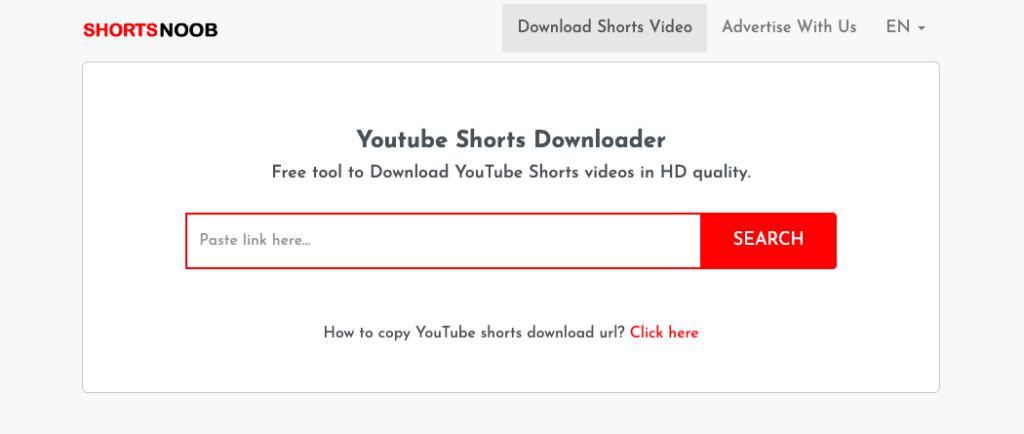
ShortsNoob၊ ကျော်ကြားသော ဗီဒီယိုဒေါင်းလုဒ်အက်ပ်သည် ကွန်ပျူတာများပေါ်တွင် အမြင့်ဆုံးကို စိုးမိုးထားသည်။ ထိုအရည်အသွေးမြင့် YouTube တိုတိုဗီဒီယိုများကို အိမ်သို့ယူဆောင်လာရန် စွမ်းအားကို ပေးစွမ်းနိုင်သောကြောင့် ၎င်း၏ စွမ်းပကားမှာ တောက်ပနေပြီး အစုလိုက်ဒေါင်းလုဒ်များကို ကိုင်တွယ်ရန်လည်း တပ်ဆင်ထားပါသည်။
ShortsNoob ၏ အလားအလာကို လော့ခ်ဖွင့်ခြင်းသည် ရိုးရှင်းပါသည်- ShortsNoob သို့ ခရီးတစ်ခု စတင်ပြီး ၎င်းကို စင်ပေါ်တက်ပါစေ။ ကွက်ဒ်ကို ရိုက်ခတ်သော YouTube Shorts ဗီဒီယိုကို သင် ထိမိသည့်အခါတိုင်း၊ ၎င်း၏ URL ကို အတိုချုပ်ဖြင့် ကူးယူပါ။ သင့်ဘေးနားရှိ ShortsNoob ဖြင့်၊ ထိုတန်ဖိုးကြီး URL ကို ၎င်း၏ဒေါင်းလုဒ်ဧရိယာတွင် ကူးထည့်ပါ။ ချက်ခြင်းတွင်၊ ဗီဒီယို၏ ကြီးကျယ်ခမ်းနားသော စီတန်းလှည့်လည်ခြင်းကို စတင်ပြီး သင့်ကြည့်ရှုမှုကို နှစ်သက်စေရန်အတွက် သင့်စက်ပေါ်တွင် ကခုန်နေသည်။
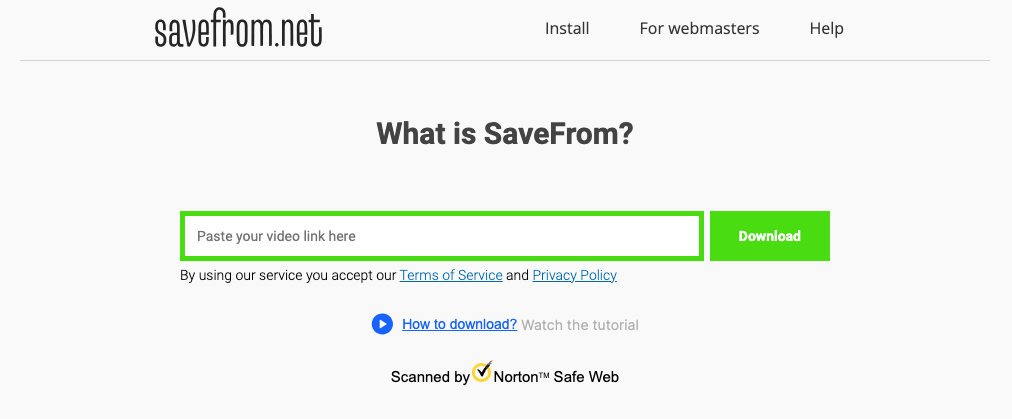
SaveFrom သည် သင်၏တည်ကြည်သောအွန်လိုင်းဗီဒီယိုဒေါင်းလုဒ်လုပ်သူအဖြစ် ရပ်တည်နေပြီး ၎င်းကိုနှစ်သက်သော YouTube Shorts များအပါအဝင် ပလပ်ဖောင်းများစွာတွင် ၎င်း၏ပံ့ပိုးမှုကို တိုးချဲ့ထားသည်။ ထို့အပြင်၊ ၎င်းသည် မယုံနိုင်လောက်အောင် အသုံးပြုရလွယ်ကူပြီး မည်သည့်တပ်ဆင်မှု သို့မဟုတ် နည်းပညာ wizardry ကိုမျှ တောင်းဆိုမည်မဟုတ်ပါ။
SaveFrom ကိုအသုံးပြုခြင်းသည် လွယ်ကူသည်- သင့်အမည်ကိုခေါ်ဆိုနေသည့် YouTube Shorts ဗီဒီယို၏ URL ကို လုယူလိုက်ရုံပါပဲ။ SaveFrom ၏ဒေါင်းလုဒ်ဆိပ်သို့ ကူးသွားကာ ၎င်း URL ကို သတ်မှတ်ထားသော အကွက်ထဲသို့ ကျက်သရေရှိစွာ ကူးထည့်ကာ ဒေါင်းလုဒ်ခလုတ်ကို ပြတ်ပြတ်သားသား နှိပ်လိုက်ခြင်းဖြင့် မှော်အတတ်ကို ကြည့်ရှုလိုက်ပါ။ သင်ရွေးချယ်ထားသော ဗီဒီယိုသည် အော့ဖ်လိုင်းတွင် မြတ်နိုးရန် အသင့်ဖြစ်နေပြီဖြစ်သော သင့်စက်ပစ္စည်းသို့ လှပစွာ ဆင်းသက်လာပါမည်။
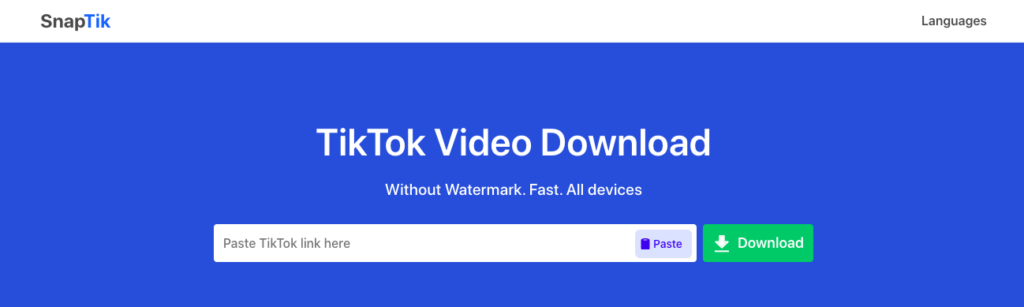
ပလက်ဖောင်းများကို အမှန်တကယ် ကျော်လွှားနိုင်သော အွန်လိုင်းဗီဒီယိုဒေါင်းလုဒ်လုပ်သူ SnapTik မှ စွဲမက်ဖွယ်ဖြစ်အောင် ပြင်ဆင်ပါ။ Android ၊ iOS ၊ Windows တို့ကို ခွဲခြား၍မရပါ။ ဒေါင်းလုဒ်မှော်ဆရာက သင့်ထံ လက်ယပ်ခေါ်သည့် YouTube တိုတောင်းသည့် ဗီဒီယိုတစ်ခုတည်းကို လက်လွတ်မခံစေရန် သေချာစေသည်။
SnapTik ၏စာလုံးပေါင်းသည် ၎င်း၏အမည်ကဲ့သို့ရိုးရှင်းပါသည်- YouTube Shorts ဗီဒီယို၏ URL ကိုယူပါ၊ SnapTik ၏လျှို့ဝှက်ဆန်းကြယ်သောဒေါင်းလုဒ်ပေါ်တယ်ထဲသို့ လျင်မြန်စွာကူးထည့်ခြင်းဖြင့် မှော်ပညာစတင်ပါသည်။ ဒေါင်းလုဒ်တွင် အောင်ပွဲခံသောကလစ်တစ်ချက်က သင့်စက်ထဲသို့ စိမ့်ဝင်သွားသဖြင့် သင့်အော့ဖ်လိုင်းစုစည်းမှုတွင် ပါဝင်ရန် အသင့်ဖြစ်နေပြီဖြစ်သော ဗီဒီယိုကို ပုံဖော်စေသည်။
Android နှင့် iPhone တွင် YouTube Shorts ဗီဒီယိုများကို ဒေါင်းလုဒ်လုပ်ပါ။
Android သို့မဟုတ် iPhone စက်ပစ္စည်းများတွင် YouTube Shorts ဗီဒီယိုများကို ဒေါင်းလုဒ်လုပ်နည်းကို ရှာဖွေနေပါက၊ သင် Android အသုံးပြုနေသည်ဖြစ်စေ အသုံးပြုသူအတွက် အဆင်ပြေစေမည့် သင်ခန်းစာတစ်ခု ပြင်ဆင်ထားသောကြောင့် စိတ်မပူပါနှင့်။ စမတ်ဖုန်း သို့မဟုတ် Apple iPhone ။
Android တွင် YouTube Shorts ကို ဒေါင်းလုဒ်လုပ်ပါ။
သင့် Android စက်တွင် YouTube Shorts ဗီဒီယိုများကို ဒေါင်းလုဒ်လုပ်ခြင်း လုပ်ငန်းစဉ်ကို စတင်ရန်အတွက် စွယ်စုံရနှင့် ထိရောက်သော ကိရိယာ ShortsNoob ကို အသုံးပြုရန် အကြံပြုအပ်ပါသည်။
အဆင့် 1- သင့် Android စက်ပေါ်တွင် သင့်ဝဘ်ဘရောက်ဆာကိုဖွင့်ပြီး ShortsNoob ဝဘ်ဆိုက်သို့ သွားပါ။
အဆင့် 2- YouTube အက်ပ်ကိုဖွင့်ပါ၊ သင်ဒေါင်းလုဒ်လုပ်လိုသော Shorts ဗီဒီယိုကိုရှာပါ၊ မျှဝေရန်အိုင်ကွန်ကိုနှိပ်ပြီး “လင့်ခ်ကိုကူးယူပါ” ကိုရွေးချယ်ပါ။
အဆင့် 3- ShortsNoob ဝဘ်ဆိုက်သို့ ပြန်သွားပြီး ကူးယူထားသော လင့်ခ်ကို ပေးထားသည့် အကွက်ထဲသို့ ကူးထည့်ကာ “ဒေါင်းလုဒ်” ခလုတ်ကို နှိပ်ပါ။
အဆင့် 4- စီမံဆောင်ရွက်ပြီးနောက်၊ သင်အလိုရှိသော ဗီဒီယိုအရည်အသွေးကို ရွေးချယ်ပြီး ဒေါင်းလုဒ်ကို စတင်ပါ။ ဗီဒီယိုကို သင့် Android စက်တွင် သိမ်းဆည်းပါမည်။
iPhone တွင် YouTube Shorts ကို ဒေါင်းလုဒ်လုပ်ပါ။
Apple App Store တွင် YouTube Shorts ဒေါင်းလုဒ်လုပ်သည့်အက်ပ်များသီးသန့်မရှိသော်လည်း ShortsNoob သည် iPhone စက်ပစ္စည်းများတွင်လည်း အလားတူထိရောက်မှုရှိနိုင်သည်။ ဤတွင်နည်း။
အဆင့် 1- သင်ဒေါင်းလုဒ်လုပ်ရန် ရည်ရွယ်ထားသော YouTube Shorts ဗီဒီယိုသို့ လင့်ခ်ကို ကူးယူခြင်းဖြင့် စတင်ပါ။
အဆင့် 2- ပေးထားသည့် ထည့်သွင်းမှုအကွက်ကို ရှာဖွေပြီး ကူးယူထားသော ဗီဒီယိုလင့်ခ်ကို ကူးထည့်ပါ။
အဆင့် 3- ဗီဒီယိုလုပ်ဆောင်ခြင်းကို စတင်ရန် "ဒေါင်းလုဒ်" ခလုတ်ကို နှိပ်ပါ။
အဆင့် 4- လုပ်ဆောင်ခြင်းပြီးဆုံးသည်နှင့်၊ မျက်နှာပြင်အသစ်တစ်ခုပေါ်လာပါမည်။ ဒေါင်းလုဒ်ရွေးချယ်မှုကို ပြသရန် အစက်သုံးစက်ကို နှိပ်ပါ။ ဗီဒီယိုဒေါင်းလုဒ်ကို စတင်ရန် လှုံ့ဆော်မှုဖြင့် ဒေါင်းလုဒ်ရွေးချယ်မှုကို ရွေးချယ်ပါ။
နိဂုံး
ဤဆွဲဆောင်မှုရှိသော ဗီဒီယိုများကို ဒေါင်းလုဒ်လုပ်နည်းအတွက် ကျွန်ုပ်တို့၏လမ်းညွှန်ချက်ဖြင့် YouTube Shorts လောကကို လော့ခ်ဖွင့်ပါ။ YouTube Studio ၏ အဆင်ပြေမှုမှ Video DownloadHelper ကဲ့သို့သော ဘရောက်ဆာ extension များ၏ မှော်ဆန်မှုအထိ နှင့် VLC Media Player ၏ မမျှော်လင့်ထားသော အရည်အချင်းများပင်ဖြစ်သည် – သင့်အား ကျွန်ုပ်တို့ ဖြည့်ဆည်းပေးထားပါသည်။ အဆုံးစွန်သော လွတ်လပ်မှုအတွက်၊ ShortsNoob၊ SaveFrom နှင့် SnapTik ကဲ့သို့သော ပြင်ပမှဒေါင်းလုဒ်ကိရိယာများကို စူးစမ်းပါ။ ကျွန်ုပ်တို့၏ အဆင့်ဆင့် လမ်းညွှန်ချက်များဖြင့်၊ သင်သည် သင့်အကြိုက်ဆုံး Shorts အော့ဖ်လိုင်းကို အချိန်တိုအတွင်း ခံစားနိုင်မည်ဖြစ်သည်။
